JpegからPDF変換(ファイル単位)
概要
eDocArrangement2のメイン画面で検索したjpegファイルをフォルダ単位でPDF変換します。
1ファイルが1つのPDFファイルに出力されます。
eDocArrangement2のメイン画面から実行
この設定は、eDocArrangement2のメイン画面から実行することを想定しています。
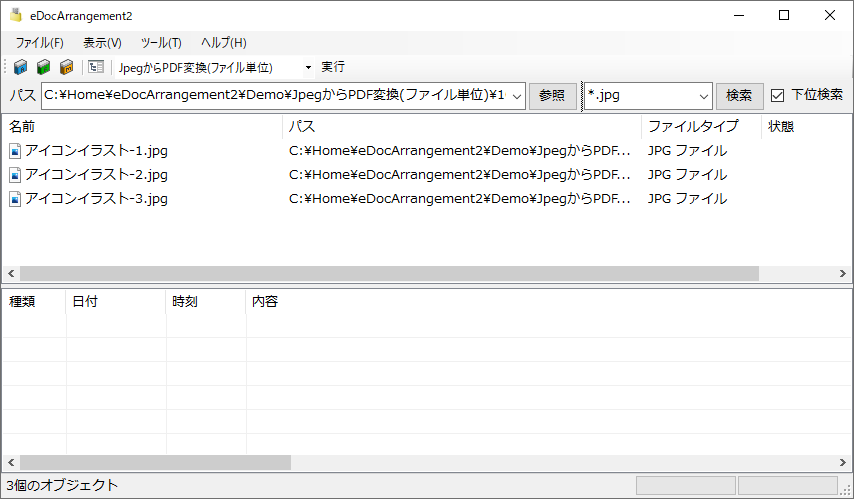
対象ファイルのあるフォルダと検索ファイルを入力して、検索ボタンを押すとファイルリストが表示されます。
実行ボタンを押すと処理が始まります。
設定の前準備
C:\Homeの下に、以下のような構成でフォルダを作り、準備します。
フォルダ構成は以下の通りです。
-
C:\Home\eDocArrangement2\Demo\JpegからPDF変換(ファイル単位)
-
10_PDF変換
-
アイコンイラスト-1.jpg
-
アイコンイラスト-2.jpg
-
アイコンイラスト-3.jpg
-
-
20_変換後
-
90_System
-
90_Log
-
-
設定ファイル
設定ファイルのダウンロード
以下のフォルダに解凍すると設定が適用されます。
C:\Users\ユーザー名\AppData\Roaming\TechnoStyle\eDocArrangement2
グローバルデータ
グローバルデータとログの設定(共通設定)
グローバルデータの内容は以下の通りです。トップフォルダを変更する場合は、以下の定義を変更してください。グローバルデータは、「共通設定」から変更できます。
| 名前 | 値 |
|---|---|
| TopFolder | C:\Home\eDocArrangement2\Demo\JpegからPDF変換(ファイル単位) |
詳しい設定方法は、 設定例(共通)グローバルデータとログの設定 を参照して下さい。
ログ設定
| 実行ログファイル名 | {%GET_G(TopFolder)}\90_System\90_Log\Log.txt |
|---|---|
| エラーログファイル名 | {%GET_G(TopFolder)}\90_System\90_Log\ErrorLog.txt |
| 文字コード | SJIS |
| 方式 | 追加書き込み (日単位) |
バッチ設定
JpegからPDF変換(ファイル単位)
フォルダ毎に配置されたJpegファイルを、フォルダ単位でPDFに変換する。
共通ログ設定の内容でログを出力する。
処理一覧
ファイルの繰り返し1
Loop File
メイン画面のファイルリストを対象に繰り返し処理を行う。
ループ毎にユーザーデータをクリアする。
PDF変換1
Convert PDF
以下のファイルを対象にPDF変換を行う。
{%GET(FullPathFileName)}
出力ファイル
{%GET_G(TopFolder)}\20_変換後\{%GET(FileNameWithoutExtension)}.pdf
動作確認
以下の動画をご覧ください。
